Win10系统清除动态磁贴通知的操作方法!
发布时间:2017-04-06 20:21:38 浏览数:
在Win10系统的开始菜单中,我们可以将一些程序固定到开始屏幕中,固定到开始屏幕后就可以快速打开。但是在这些磁贴会上经常会出现通知信息,有些涉及到了个人隐私,该如何将开始菜单磁贴的通知关闭呢?下面小编给大家分享下设置方法。
步骤:
1、点击搜索按钮(小娜),输入regedit 按下回车键打开注册表;
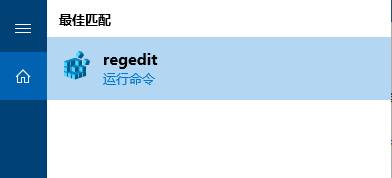
2、在注册表展开到:HKEY_CURRENT_USER\SOFTWARE\Policies\Microsoft\Windows\Explorer ;
如果你有多个用户账户,可以展开:HKEY_LOCAL_MACHINE\SOFTWARE\Policies\Microsoft\Windows\Explorer
www.win7999.com
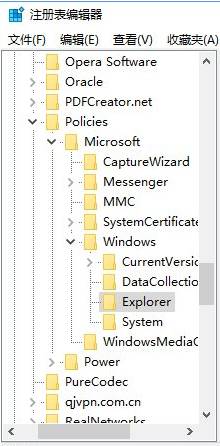
3、在右侧单击右键【新建】—【DWORD(32位)值 】,并命名为 ClearTilesOnExit ;
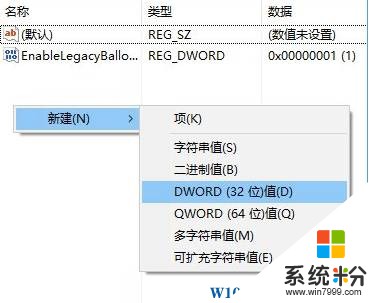
4、在右侧双击打开【ClearTilesOnExit】,将其数值数据修改为 1 点击确定;
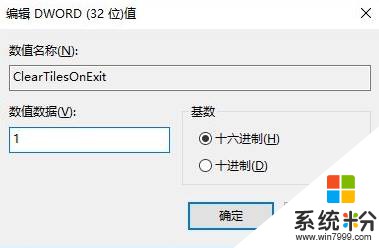
5、打开任务管理器,重启【资源管理器】即可生效。
以上就是小编给大家介绍的Win10系统清除动态磁贴通知的操作方法,如果需要让动态磁贴重新显示,将ClearTilesOnExit值删除即可。
步骤:
1、点击搜索按钮(小娜),输入regedit 按下回车键打开注册表;
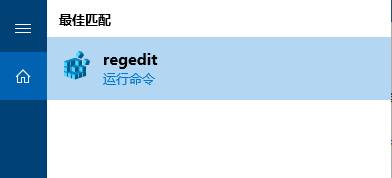
2、在注册表展开到:HKEY_CURRENT_USER\SOFTWARE\Policies\Microsoft\Windows\Explorer ;
如果你有多个用户账户,可以展开:HKEY_LOCAL_MACHINE\SOFTWARE\Policies\Microsoft\Windows\Explorer
www.win7999.com
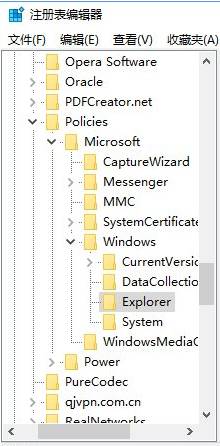
3、在右侧单击右键【新建】—【DWORD(32位)值 】,并命名为 ClearTilesOnExit ;
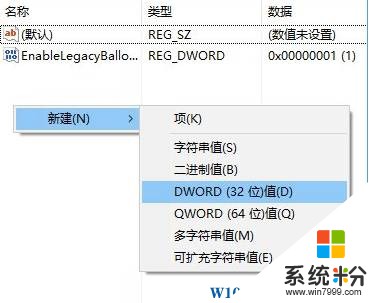
4、在右侧双击打开【ClearTilesOnExit】,将其数值数据修改为 1 点击确定;
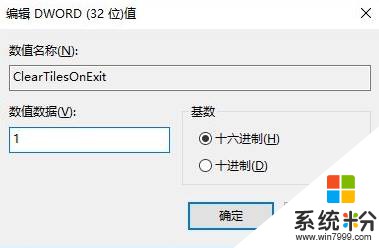
5、打开任务管理器,重启【资源管理器】即可生效。
以上就是小编给大家介绍的Win10系统清除动态磁贴通知的操作方法,如果需要让动态磁贴重新显示,将ClearTilesOnExit值删除即可。